หากว่า Death by bullet points (สไลด์ที่เต็มไปด้วย bullet points) คือ สไลด์ที่แย่แล้ว
สไลด์ที่แย่กว่า (มาก) คือ
…
สไลด์ที่เต็มไปด้วยประโยคยาวๆ หลายประโยค และหลายย่อหน้าใน 1 สไลด์
แล้วเราจะแก้ไขอย่างไร?
โดยส่วนตัวแล้วอิงชอบสไลด์ที่ออกแนว visualization แต่ต้องยอมรับว่าจะได้สไลด์แบบนั้นต้องใช้เวลาและความพยายามพอสมควร แต่หากเราเพิ่งเริ่มต้น เราค่อยๆ ปรับปรุงสไลด์ของเราไปทีละขั้นได้ค่ะ
พัฒนาการของสไลด์
หากให้เรียงลำดับพัฒนาการของสไลด์จาก แย่มาก ไปจน ดีมาก จากประสบการณ์ที่ผ่านมาจะแยกได้ 5 แบบ (ตัวอย่างในรูป A) ได้แก่
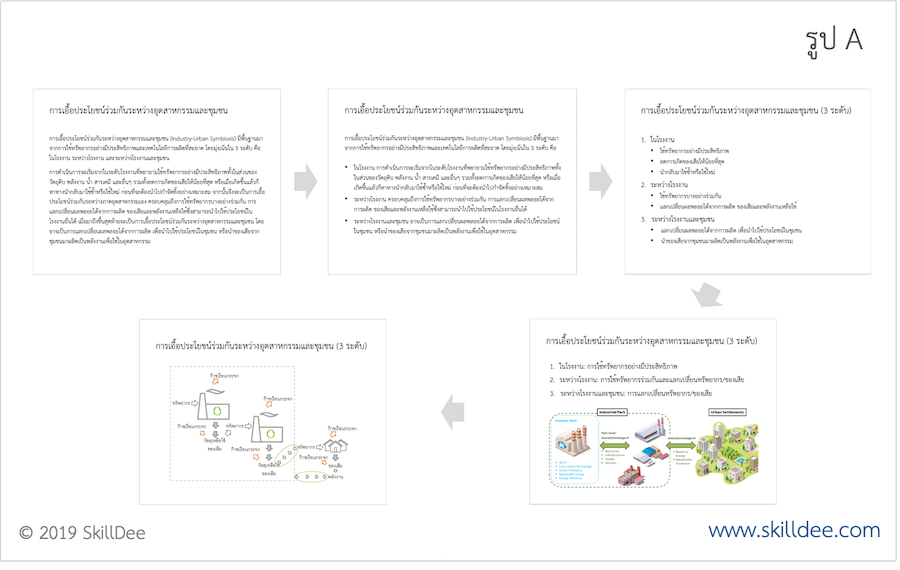
- สไลด์ที่เต็มไปด้วยประโยคยาวๆ หลายประโยค และหลายย่อหน้า: สไลด์แบบนี้มักเกิดจากผู้เตรียมสไลด์ตัดข้อความจากในรายงาน (word file) มาแปะไว้ในสไลด์
- สไลด์ที่เป็น bullet points แต่ยังเป็นประโยคยาวๆ: เมื่อมีเวลาเพิ่มขึ้น ผู้เตรียมจะอ่านรายงานแล้วดึงประโยคที่คิดว่าสำคัญมาใส่เป็น bullet points ไว้ (ไม่ยกมาทั้งย่อหน้าแล้ว มีการคัดสรรเกิดขึ้น) เนื้อหาที่นำมาใส่มักจะมาจากบทสรุปผู้บริหารหรือบทสุดท้ายในรายงานที่เป็นการสรุปผลและให้ข้อแนะนำ
- สไลด์ที่เป็น bullet points ตามด้วย keywords: เป็นการปรับปรุงมาจากแบบก่อนหน้านี้ โดยตัดเอามาแต่ keywords ที่สำคัญ ใส่ bullet points ไล่เรียงกันลงมา
- สไลด์ที่เป็นประโยคสั้นๆ หรือ keywords และมีรูป/กราฟ/ตาราง/ไดอะแกรมประกอบบ้าง: ผู้เตรียมการนำเสนอเริ่มเพิ่ม ‘ภาพ’ เข้าไปในสไลด์เพื่อให้ผู้ฟังได้เห็นภาพที่ชัดเจนขึ้น แต่โดยส่วนใหญ่จะยังคงเป็นการนำรูป กราฟ ตาราง หรือ ไดอะแกรม มาจากรายงาน และแปะลงในสไลด์
- สไลด์ที่เน้นการจัดวาง ตัวอักษร รูป กราฟ ตาราง ไดอะแกรม ไอคอนต่างๆ อย่างมีประสิทธิภาพ: ผู้เตรียมจะย่อยสิ่งที่ต้องการสื่อออกมาเป็นสไลด์ที่ผ่านการคิดมาแล้วเป็นอย่างดี โดยใช้ประโยชน์สูงสุดจาก ตัวอักษร รูป กราฟ ตาราง ไดอะแกรม และไอคอนต่างๆ เช่น มีการดัดแปลงกราฟหรือตารางจากในรายงานมาสื่อเฉพาะสิ่งที่ต้องการให้ผู้ฟังรับทราบ หรือมีการดึงเนื้อหาสำคัญมาทำเป็นไดอะแกรม เป็นต้น
การปรับปรุงสไลด์
หากเราไม่มีเวลาหรือคิดว่า ‘ไม่เป็นไร เตรียมแค่เนี้ยพอ’ แล้วเตรียมสไลด์ที่เต็มไปด้วยประโยคยาวๆ และไม่มีเวลาหารูปหรือทำกราฟหรือไดอะแกรม อย่างน้อยเราควรปรับสไลด์ให้เป็นแบบที่ 3 คือ เปลี่ยนประโยคยาวๆ เป็น bullet points ตามด้วย keywords แทน
แต่หากเรามีเวลามากพอ จัดไปในแบบที่ 5 เลยค่ะ
ใน Tutorial นี้ อยากชวนผู้อ่านมาลองปรับสไลด์ไปทีละขั้นด้วยกันค่ะ (ตัวอย่างสไลด์ตั้งต้นในรูป B)

- ขั้นที่ 1 อ่านเนื้อหาของเราอีกครั้งและคัดเฉพาะประโยคที่สำคัญออกมา (รูป C) ในขั้นที่ 1 นี้เราจะได้สไลด์ที่เป็น bullet points แต่ยังเป็นประโยคยาวๆ อยู่

- ขั้นที่ 2 หากมีเวลามากขึ้น เราควรเปลี่ยนประโยคยาวๆ จากขั้นที่ 1 ให้เหลือแต่ keywords (ตัวอย่างในรูป D) และหากกลัวจะจำประโยคยาวๆ ไม่ได้ หรือในสไลด์ที่พิมพ์ออกมา คนที่ไม่ได้มาฟังจะอ่านแล้วไม่เข้าใจ ให้นำประโยคยาวๆ (ตัวตั้งต้นใน รูป B) ไปใส่ไว้ในส่วนที่เป็น Note แทน
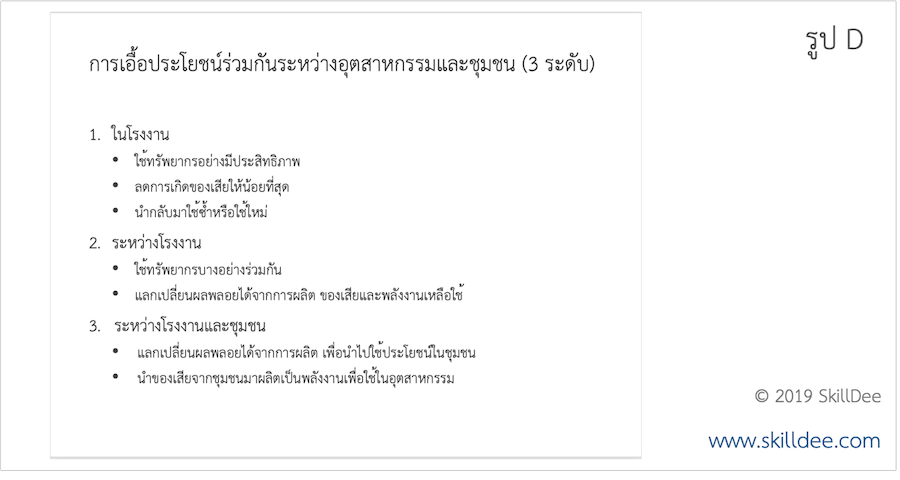
ในขั้นที่ 1 และ 2 เป็นการเอาตัวรอดแบบ advanced หน่อย คือ มีเวลาไม่มากนักในการทำสไลด์และเราพอใจกับแค่ bullet points ซึ่งผลลัพธ์ที่ได้จะอยู่แค่ระดับค่าเฉลี่ยของการทำสไลด์โดยทั่วไป (หรืออาจต่ำกว่าค่าเฉลี่ยของบางองค์กร ขึ้นกับว่าองค์กรนั้นมีคนที่ใส่ใจกับการนำเสนอมากน้อยแค่ไหน)
สำหรับในขั้นที่ 3 และ 4 นั้น ต้องใช้เวลามากขึ้น แต่จะทำให้สไลด์ของเราดีขึ้นกว่าค่าเฉลี่ยมาก รับรองว่าทำออกมามีคนชมแน่นอน ไปต่อกันเลยค่ะ…
การเตรียมตัวก่อนการปรับสไลด์ในขั้นที่ 3 และ 4 ผู้เตรียมการนำเสนอต้องทำการบ้านในเรื่องของผู้ฟังและเนื้อหาที่จะนำเสนอมาแล้วพอสมควร รู้ว่าเราจะนำเสนอไปเพื่ออะไร เช่น ต้องการรายงานความก้าวหน้าของโครงการ หรือต้องการแจ้งปัญหาของโครงการให้ผู้ใหญ่ทราบเพื่อจะได้ตัดสินใจว่าจะแก้ปัญหาอย่างไร เป็นต้น (ในส่วนของการเรียบเรียงเนื้อหาอ่านเพิ่มเติมได้ในบทความ “นำเสนออย่างไร เมื่อข้อมูลมากเกินไป”) จากนั้นเราจึงวาง story board ของการนำเสนอตามเนื้อหาที่เราเรียบเรียงมา หากเป็นการนำเสนอสรุปผลรายงาน ก็ต้องอ่านรายงานนั้นๆ และเลือกว่า key message ของเราที่จะนำเสนอนั้นคืออะไร (ไม่ใช่แค่การตัดรายงานมาแปะ)
- ขั้นที่ 3 เมื่อเรารู้แล้วว่า story board ของเราเป็นอย่างไร เนื้อหาหลักของสไลด์นี้คืออะไร เรานำสิ่งที่เราต้องการนำเสนอมาย่อยเป็น keywords ประกอบด้วย รูป กราฟ ตาราง ไดอะแกรม ประกอบ (รูปไม่จำเป็นต้องเป็นรูปถ่ายอย่างเดียว รูป sketch หรือ รูปไอคอนต่างๆ ก็ใช้ได้) ตัวอย่างในรูป E

- ขั้นที่ 4 ขั้นนี้เป็นขั้นที่ต้องใช้พลังงานมาก (ทั้งทางกายและความคิด) เราต้องนำเอาเนื้อหามาย่อยเป็นรูป กราฟ ตาราง หรือไดอะแกรม โดยใช้ keywords ประกอบบ้าง (ต่างจากขั้นที่ 3 ที่ตัวเอกยังคงเป็น keywords หรือตัวอักษรนั่นเอง) ตัวอย่างในรูป F
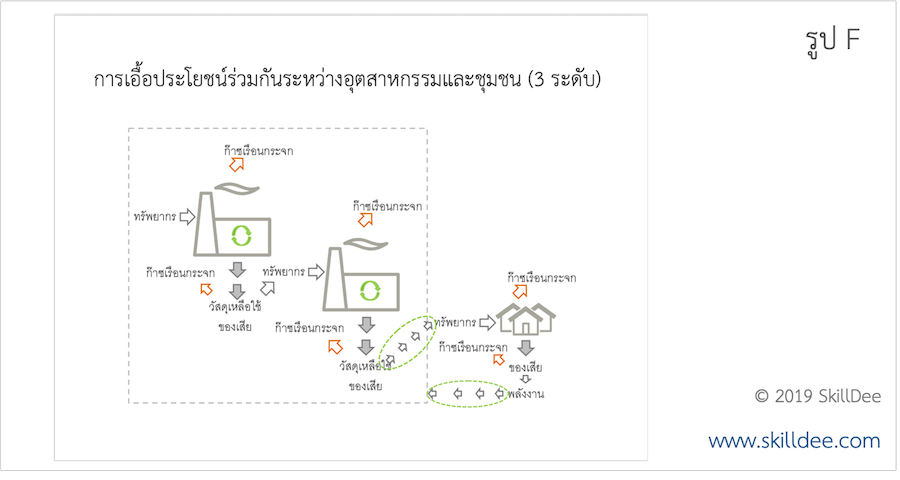
ไขข้อกังวลใจในการเตรียมสไลด์
จากที่อิงไปสอนน้องๆ ในหัวข้อ Presenting Data Effectively ส่วนใหญ่แล้วจะกังวลว่าตัวเองไม่มีหัวทางศิลปะ (เด็กวิศวะมักคิดอย่างนี้กันเยอะ) หรือวาดรูปไม่เก่ง หรือไม่รู้เรื่องการออกแบบ เดี๋ยวทำออกมาแล้วไม่สวย
ขอให้กำลังใจทุกคนค่ะ อย่าไปกังวลกับเรื่องเหล่านั้นเลย การออกแบบสไลด์ให้สื่อความได้ดีและดึงดูดสายตาไม่ได้ต้องมีหัวศิลปะมากขนาดนั้น (แค่รู้หลักการบางอย่างก็พอ) ไม่ต้องวาดรูปเก่ง (เราไม่วาดค่ะ เราหยิบโน่นนี่มาวางไว้ด้วยกัน)
ถ้าเราออกแบบเองไม่สวย วิธีเริ่มต้นแบบง่ายที่สุด คือ จำแบบสไลด์ที่เราชอบ แล้วเริ่มด้วยทำตามเขาค่ะ จากนั้นเมื่อคล่องแล้วเราค่อยเติมโน่นเติมนี่ที่เป็นความชอบของเราเข้าไป
นอกจากนี้สิ่งหนึ่งที่ทุกคนต้องทำ คือ ต้องให้ความใส่ใจและใช้เวลาบวกความพยายามบ้างในการเตรียมสไลด์ แล้วพอทำบ่อยๆ เราจะคล่องขึ้นเองค่ะ
ถ้าเริ่มต้นแล้วคิดว่าไม่ไหวจริงๆ ไม่มีเวลาหรือยังไม่พร้อม อย่างน้อยขอให้แก้จากประโยคยาวๆ เป็นแบบ bullet points ที่เป็น keywords ก็ยังดี แล้วหากมีเวลามากขึ้นก็ทำให้สื่อความได้ง่ายขึ้นด้วย รูป กราฟ ตาราง ไดอะแกรม และไอคอนต่างๆ
สู้ๆ ค่ะ
คำถามชวนคิด
สไลด์ที่เราเตรียมล่าสุดเป็นแบบไหน แล้วเราจะปรับปรุงได้อย่างไร

